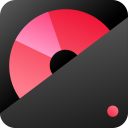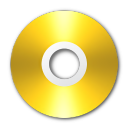VideoSolo DVD Copy是一款十分优秀好用的DVD视频翻录辅助工具。这款VideoSolo DVD Copy软件功能强大全面,简单易操作,使用后可以帮助用户更轻松便捷的翻录DVD视频。软件可以将DVD电影以1:1的比例复制到另一个空白DVD,您可以轻松地将本地DVD文件夹或ISO映像刻录到DVD光盘,非常好用,所以说怎么好用的软件快来下载体验吧!
软件的下载步骤
1.在华军软件园下载VideoSolo DVD Copy官方版软件包
2.解压VideoSolo DVD Copy软件,运行文件
3.双击打开,进入VideoSolo DVD Copy软件界面,选择安装语言,点击OK
4. 进入安装助手,点击下一步
5.阅读安装许可协议,点击我同意,点击下一步
6.选择安装位置,点击下一步
7.选择附加任务,点击下一步
8.安装程序准备安装,点击安装
9.点击完成,VideoSolo DVD Copy软件安装成功
可复制每个章节的内容
1、用其他模式复制DVD
有3种不同的复制模式:完整电影,主电影和自定义。“完整电影”将复制整个DVD,“主要电影”可以执行仅电影的备份,“自定义”允许您选择要复制DVD的哪些部分。
2、解密受保护的DVD光盘
要复制受保护的DVD光盘,此程序可以删除适用于DVD光盘的CSS保护和区域代码。因此,您可以备份所有喜欢的DVD电影光盘。
3、内置DVD播放器
内置DVD播放器允许您在开始DVD复制过程之前预览每个章节的内容,以避免设置错误。预览DVD时,可以切换到不同的字幕和音轨。
4、快速节省时间
要将DVD复制到DVD,可以将写入速度设置为“×2.0-推荐”或“最大”。并且您可以在开始该过程之前设置份数。与其他程序相比,它在复制任务上花费的时间更少。
如何将视频录到dvd中
1、添加媒体文件
只需拖放方法即可导入视频,照片或音频文件。
2、自定义您自己的DVD菜单
使用编辑工具个性化视频并选择DVD菜单。
3、开始DVD刻录
将视频刻录到DVD光盘,DVD文件夹,.dvdmedia或iso文件。
可自定义输出菜单
1、如何自定义输出DVD的菜单?
在主界面的右侧面板上,您将看到一个选项“编辑菜单”。单击按钮,进入“菜单编辑”窗口。之后,您可以开始选择菜单模板,菜单框,菜单按钮或将背景音乐/图片添加到DVD。
2、如何在DVD中添加字幕/音轨?
首先,将视频加载到程序中。之后,单击“Subtitle”按钮打开Edit Audio / Subtitle窗口。转到“Subtitle”面板,然后单击加号按钮添加字幕文件。您可以设置字幕的语言,位置,字体颜色和大小。
然后,您可以单击“音频轨道”按钮进入“编辑奥迪轨道”窗口。单击“+”添加音轨列表。您最多可以在视频中添加8个音轨。
3、如何以16:9刻录DVD?
此程序为您提供“首选项”选项卡底部的宽高比选项。您可以选择16:9或4:3。在刻录到DVD光盘之前选择16:9选项。
更新日志
其他各种优化及已知BUG修复。